VLC je jeden z nejpopulárnějších přehrávačů médií, známý také jako VideoLAN klient. Byl vyvinut projektem VideoLAN, což je nezisková společnost. Jedná se o open source, bezplatný a multiplatformní rámec, který vám umožňuje přehrávat multimediální soubory, například zvukové CD, VCD, DVD, CD a další podporované mediální protokoly. VLC je software pro přenosný přehrávač médií dostupný na všech operačních systémech, jako jsou Linux, Windows, Solaris, Android, OS X, Mac a další operační systémy, které podporují přehrávač VLC.
Byla vydána nová verze VLC media player 3 s některými novými pokročilými funkcemi a vylepšeními. Pokud mluvíme o systému CentOS 8 Linux, tento přehrávač médií není ve výchozím nastavení k dispozici. VLC nainstalujeme pomocí balíčků třetích stran. V tomto článku se naučíme, jak nainstalovat VLC na CentOS 8 Linux.
Funkce přehrávače VLC
Přehrávač VLC má následující důležité funkce:
- Pomocí VLC můžete komprimovat video a audio soubory.
- Používá se jako vstupní zařízení pro zachycení obrazovky počítačového systému.
- Podcast můžete poslouchat bez použití jiného softwarového nástroje.
- Pomocí toho můžete poslouchat online rádio.
- Ve VLC můžete přidat zvuk, video efekty a oříznout, otočit video.
- Na obrazovku videa VLC můžete přidat titulky.
- Podporuje zařízení Chromecast.
- Panel nástrojů VLC si můžete přizpůsobit podle svých potřeb.
- Můžete vzít snímek z celého videa z místa, kde chcete, a poté vytvořit tapetu na ploše.
Předpoklady
Instalace přehrávače VLC do systému CentOS 8. Povolíte a nainstalujete úložiště EPEL a RPM Fusion. Měli byste se ujistit, že jste přihlášeni jako uživatel admin, což znamená, že na něm můžete spouštět všechny systémové příkazy nebo příkazy sudo.
K instalaci přehrávače VLC na CentOS 8 se používají následující příkazy. Chcete-li nainstalovat přehrávač médií VLC, musíte nainstalovat úložiště yum s názvem EPEL a RPM fusion repository.
Povolit úložiště epel
Fúze RPM závisí na úložišti povolení EPEL. Toto úložiště nebylo v systému CentOS 8 Linux ve výchozím nastavení povoleno. Úložiště EPEL tedy povolíte provedením následujícího příkazu.
Syntaxe
$sudo yum install epel-release
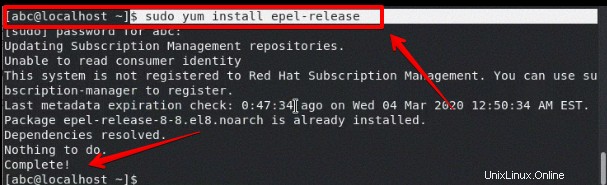
Ve vašem systému bylo povoleno úložiště EPEL, nyní budete instalovat další balíčky pomocí úložiště yum.
Nainstalujte úložiště fúze otáček za minutu
Nainstalujte úložiště RPM Fusion na svůj systém pomocí následujícího příkazu.
Syntaxe
$sudo yum install https://download1.rpmfusion.org/free/el/rpmfusion-free-release-7.noarch.rpm
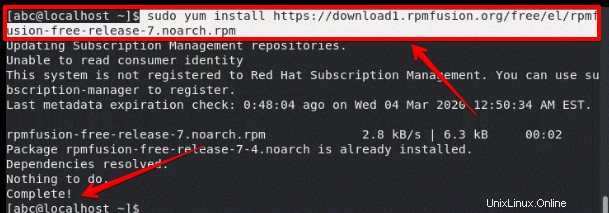
Ve vašem systému bylo nyní povoleno úložiště RPM fusion. Nyní můžete nainstalovat VLC do vašeho systému.
Zkontrolujte dostupnou verzi balíčku VLC na Centos 8
Po instalaci všech úložišť yum do vašeho systému, která byla nezbytná pro přehrávač médií VLC, zkontrolujete dostupnost VLC na CentOS pomocí následujícího příkazu.
Syntaxe
$yum info vlc
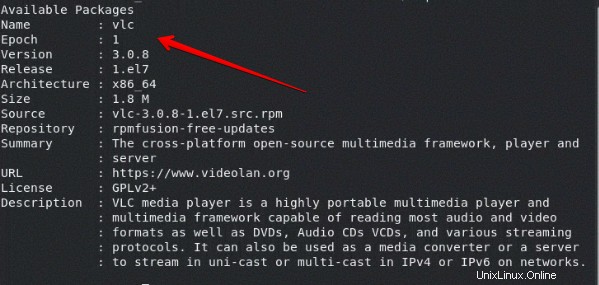
Nainstalujte přehrávač VLC
Zkontrolovali jste, že jsou dostupné informace VLC. Nyní nainstalujete přehrávač médií VLC do svého systému a spustíte následující příkaz.
Syntaxe
$yum install vlc

Spusťte přehrávač médií VLC
Po úspěšném dokončení instalace spustíte v systému VLC player provedením následujícího příkazu.
Syntaxe
$vlc
Poznámka: když spustíte přehrávač VLC, budete přihlášeni jako normální uživatel, nikoli jako uživatel root.
Upgradujte přehrávač VLC
Přehrávač médií VLC můžete upgradovat, aby používal nejnovější verzi VLC, pomocí následujícího příkazu.
Syntaxe
$yum update vlc
Závěr
V tomto článku jsme prozkoumali, jak nainstalovat různá úložiště yum na CentOS 8. Zkoumáme, jak po instalaci všech úložišť můžete nainstalovat přehrávač médií VLC do systému CentOS 8 pomocí příkazů terminálu. Nakonec se musíte ujistit, že všechny balíčky, které byly nezbytné pro instalaci VLC, byly úspěšně integrovány do vašeho systému. Doufám, že tento návod navržený podle vašich potřeb a bude pro vás v budoucnu užitečný při instalaci VLC na CentOS 8.